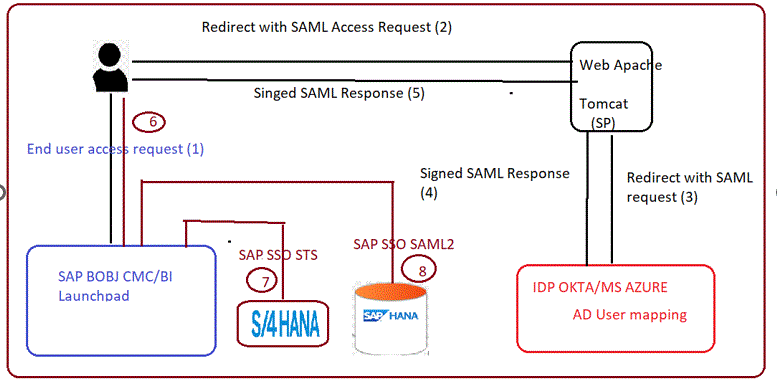Aprende en Comunidad
Avalados por :





¡Acceso SAP S/4HANA desde $100!
Acceso a SAPCómo configurar SAML para BI Launchpad de BOBJ 4.3 SP03: Guía detallada
- Creado 01/03/2024
- Modificado 01/03/2024
- 159 Vistas
0
Cargando...
En este blog hemos mencionado todos los pasos que deben realizarse para lograr la configuración de SAML para la URL de BI launchpad de BOBJ 4.3 SP03.
También hemos convertido en este blog para BOBJ a S4HANA SSO (STS) y BOBJ a HANA (SAML2) Configuraciones, estos pasos solo para que los usuarios comerciales puedan acceder a los informes de BOBJ (S4HANA / HANA) sin necesidad de iniciar sesión en los sistemas backend.
Detalles del entorno:
SAP BUSINESS OBJECTS 4.3 SP03 (Proveedor de servicios)
Sistema operativo: SUSE Linux
Proveedor de identidad como Microsoft Azure .
Resumen general de los pasos de configuración involucrados en este blog: -
Parte # 1 . Configure la autenticación SAML2 para la URL de lanzamiento de Tomcat de SAP BOBJ 4.3.
Parte # 2 Configuración de SSO de BOBJ a S4HANA (STS)
Parte # 3 Configuración de SSO de BOBJ a HANA (SAML2)
Por favor, consulte el siguiente blog para la configuración.
https://blogs.sap.com/2023/08/23/how-to-configure-single-sign-on-saml2-with-hana-using-saml2-and-sap...
Nota: En este blog solo hemos cubierto la PARTE # 1 Configure la autenticación SAML2 para la URL de lanzamiento de Tomcat de SAP BOBJ 4.3.
Parte # 2 y Parte # 3 las configuraciones se comparten en otros blogs .
El siguiente diagrama de arquitectura muestra el procedimiento de autenticación de BOBJ.
Como mecanismo de autenticación estándar de BOBJ, los usuarios pueden acceder al launchpad de BOBJ a través de autenticaciones empresariales/SAP.
Una vez que configuremos SAP SAML2 para el launchpad de BOBJ, podremos acceder al launchpad de BOBJ a través de logins de AD sin necesidad de ingresar logins separados.
PARTE # 1 Configurar la autenticación SAML para el BI Launchpad de BOBJ.
SAP BOBJ 4.3 SP03.
Proveedores de servicios como SAP BOBJ 4.3 SP03
Proveedor de identidad que soporta estándares SAML 2.0 (como AD FS, Azure AD, OKTA, Ping Federator y SAP Cloud Identity Provider)
Los siguientes PREREQUISITOS son necesarios antes de comenzar la CONFIGURACIÓN DE SAML2.
Desde BI 4.2 SP06, todos los Jars relacionados con SAML se copian automáticamente durante la instalación predeterminada de BOE con el servidor de aplicaciones Tomcat.
Sin embargo, esto aún puede necesitar realizarse manualmente si tiene un entorno distribuido o múltiples aplicaciones web de Tomcat.
Configure la Autenticación de Confianza con la Sesión Web
También hemos convertido en este blog para BOBJ a S4HANA SSO (STS) y BOBJ a HANA (SAML2) Configuraciones, estos pasos solo para que los usuarios comerciales puedan acceder a los informes de BOBJ (S4HANA / HANA) sin necesidad de iniciar sesión en los sistemas backend.
Detalles del entorno:
SAP BUSINESS OBJECTS 4.3 SP03 (Proveedor de servicios)
Sistema operativo: SUSE Linux
Proveedor de identidad como Microsoft Azure .
Resumen general de los pasos de configuración involucrados en este blog: -
Parte # 1 . Configure la autenticación SAML2 para la URL de lanzamiento de Tomcat de SAP BOBJ 4.3.
Parte # 2 Configuración de SSO de BOBJ a S4HANA (STS)
Parte # 3 Configuración de SSO de BOBJ a HANA (SAML2)
Por favor, consulte el siguiente blog para la configuración.
https://blogs.sap.com/2023/08/23/how-to-configure-single-sign-on-saml2-with-hana-using-saml2-and-sap...
Nota: En este blog solo hemos cubierto la PARTE # 1 Configure la autenticación SAML2 para la URL de lanzamiento de Tomcat de SAP BOBJ 4.3.
Parte # 2 y Parte # 3 las configuraciones se comparten en otros blogs .
El siguiente diagrama de arquitectura muestra el procedimiento de autenticación de BOBJ.
Como mecanismo de autenticación estándar de BOBJ, los usuarios pueden acceder al launchpad de BOBJ a través de autenticaciones empresariales/SAP.
Una vez que configuremos SAP SAML2 para el launchpad de BOBJ, podremos acceder al launchpad de BOBJ a través de logins de AD sin necesidad de ingresar logins separados.
PARTE # 1 Configurar la autenticación SAML para el BI Launchpad de BOBJ.
SAP BOBJ 4.3 SP03.
Proveedores de servicios como SAP BOBJ 4.3 SP03
Proveedor de identidad que soporta estándares SAML 2.0 (como AD FS, Azure AD, OKTA, Ping Federator y SAP Cloud Identity Provider)
Los siguientes PREREQUISITOS son necesarios antes de comenzar la CONFIGURACIÓN DE SAML2.
-
La Autenticación de confianza a través de QUERY_STRING debe haber sido probada para confirmar que hay una clave compartida válida configurada en el entorno.
Ver KBA 1593628 - (RECOMENDADO) Se debe configurar el protocolo HTTPS para Tomcat. Algunos IDPs pueden requerirlo (por ejemplo, Azure/ADFS). Ver KBA 1648573
- Se debe crear o importar un usuario en BI con el mismo nombre de cuenta que el usuario del IDP a través de algún método compatible. El tipo de cuenta en BI puede ser cualquier alias de autenticación (secEnterprise, secLDAP, secWinAD, secSAPR3) siempre que los nombres de cuenta coincidan.
Desde BI 4.2 SP06, todos los Jars relacionados con SAML se copian automáticamente durante la instalación predeterminada de BOE con el servidor de aplicaciones Tomcat.
Sin embargo, esto aún puede necesitar realizarse manualmente si tiene un entorno distribuido o múltiples aplicaciones web de Tomcat.
- Navegue hasta la ubicación que contiene las bibliotecas SAML (Ubicación predeterminada: <BOEInstallDir>\SAP BusinessObjects Enterprise XI 4.0\SAMLJARS)
- Copie todos los archivos JAR al directorio de bibliotecas de la aplicación web BOE (Ubicación predeterminada: <BOEInstallDir>\tomcat\webapps\BOE\WEB-INF\lib
- Reinicie Tomcat y espere a que se poble el directorio de trabajo de Tomcat
Configure la Autenticación de Confianza con la Sesión Web
Pedro Pascal
Se unió el 07/03/2018
Facebook
Twitter
Pinterest
Telegram
Linkedin
Whatsapp
Sin respuestas
 No hay respuestas para mostrar
Se el primero en responder
No hay respuestas para mostrar
Se el primero en responder
© 2026 Copyright. Todos los derechos reservados.
Desarrollado por Prime Institute
Hola ¿Puedo ayudarte?